Autorius:
Frank Hunt
Kūrybos Data:
12 Kovas 2021
Atnaujinimo Data:
1 Liepos Mėn 2024
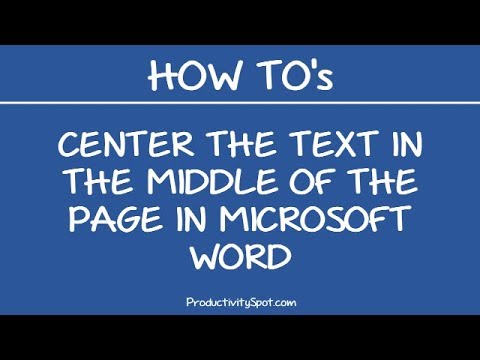
Turinys
- Žengti
- 1 metodas iš 2: centruokite tekstą horizontaliai
- 2 metodas iš 2: centruokite tekstą vertikaliai
- Patarimai
„Microsoft Word“ siūlo daugybę variantų, kaip pritaikyti dokumentus - iš tikrųjų taip puiku, kad sunku suprasti, kaip atlikti paprastus dalykus, pvz., Teksto centravimą. Laimei, metodą lengva prisiminti, kai tik jį žinai. Tiesiog spustelėkite parinktį „Centras“ po etikete „Pastraipa“ puslapio viršuje (arba paspauskite „Ctrl“ + E, spartųjį klavišą, kad perjungtumėte centruotą ir kairėje lygiuotą tekstą).
Žengti
1 metodas iš 2: centruokite tekstą horizontaliai
 Pasirinkite tekstą, kurį norite centruoti. Jei dokumente jau yra teksto, pirmiausia turite jį pasirinkti. Užveskite pelės žymeklį teksto, kurį norite centruoti, pradžioje. Spustelėkite ir palaikykite kairįjį pelės mygtuką. Perkelkite žymeklį į norimo pasirinkti teksto pabaigą. Dabar tekstą turėtų apjuosti skaidrus mėlynas rėmelis.
Pasirinkite tekstą, kurį norite centruoti. Jei dokumente jau yra teksto, pirmiausia turite jį pasirinkti. Užveskite pelės žymeklį teksto, kurį norite centruoti, pradžioje. Spustelėkite ir palaikykite kairįjį pelės mygtuką. Perkelkite žymeklį į norimo pasirinkti teksto pabaigą. Dabar tekstą turėtų apjuosti skaidrus mėlynas rėmelis.  Viršutinėje įrankių juostoje spustelėkite mygtuką „Centras“. Vykdykite šias instrukcijas:
Viršutinėje įrankių juostoje spustelėkite mygtuką „Centras“. Vykdykite šias instrukcijas: - Pažvelkite į įrankių juostą „Word“ lango viršuje (sritis su visomis parinktimis). Reikėtų pasirinkti viršutiniame kairiajame kampe esantį žodį „Pradėti“ (tai yra numatytasis nustatymas). Jei ne (arba nesate tikras), spustelėkite „Pradėti“.
- Tada ieškokite po antrašte „Pastraipa“, kuri yra po „Pradėti“ ir dešinėje. Turėtumėte pamatyti tris mažus mygtukus, kurie atrodo kaip puslapiai, kurių tekstas sulygiuotas kairėje, viduryje ir dešinėje.
- Spustelėkite mygtuką su tekstu centre.
 Panaikinkite teksto pasirinkimą. Dabar jūsų pasirinktas tekstas turėtų būti tolygiai išlygintas kairėje ir dešinėje paraštėse. Dabar spustelėkite ten, kur norite toliau rašyti, ir tęskite likusį dokumentą.
Panaikinkite teksto pasirinkimą. Dabar jūsų pasirinktas tekstas turėtų būti tolygiai išlygintas kairėje ir dešinėje paraštėse. Dabar spustelėkite ten, kur norite toliau rašyti, ir tęskite likusį dokumentą. - Jei tekstas nėra centre, prieš paspausdami centrinį mygtuką tikriausiai per klaidą jį pasirinkote. Turėtumėte sutelkti tekstą, kol jis pažymėtas, nespustelėjus niekur kitur puslapyje.
 Spustelėkite mygtuką „Centras“, jei dar nieko neįvedėte. Jei dokumentas yra visiškai tuščias, spustelėkite mygtuką „Centras“, kaip nurodyta anksčiau, ir visas įvestas tekstas bus sulygiuotas centre.
Spustelėkite mygtuką „Centras“, jei dar nieko neįvedėte. Jei dokumentas yra visiškai tuščias, spustelėkite mygtuką „Centras“, kaip nurodyta anksčiau, ir visas įvestas tekstas bus sulygiuotas centre. - Jei norite pridėti centruotą tekstą dokumento gale, spustelėkite dokumento pabaigoje, paspauskite klavišą Enter arba Return, kad pradėtumėte naują eilutę, tada spustelėkite mygtuką "Centras".
 Arba paspauskite „Ctrl“ + E. Naudodami šį klavišų derinį galite pereiti į kairę sulygiuotą ir į centruotą tekstą. Naudojant su pasirinktu tekstu, tekstas pasikeičia į centruotą (ir atgal, kai dar kartą paspausite klavišus). Naudojant jį tuščioje eilutėje, žymeklio lygiuotė bus pakeista taip, kad kiti įvedami žodžiai būtų centruoti.
Arba paspauskite „Ctrl“ + E. Naudodami šį klavišų derinį galite pereiti į kairę sulygiuotą ir į centruotą tekstą. Naudojant su pasirinktu tekstu, tekstas pasikeičia į centruotą (ir atgal, kai dar kartą paspausite klavišus). Naudojant jį tuščioje eilutėje, žymeklio lygiuotė bus pakeista taip, kad kiti įvedami žodžiai būtų centruoti.  Norėdami pakeisti sulyginimą, naudokite kitus mygtukus. Skirtingus teksto sulyginimus galite gauti naudodami mygtukus šalia įrankių juostos mygtuko „Centrinis“. Visi jie veikia taip pat, kaip ir vidurinis mygtukas. Iš kairės į dešinę lygiavimo mygtukai yra:
Norėdami pakeisti sulyginimą, naudokite kitus mygtukus. Skirtingus teksto sulyginimus galite gauti naudodami mygtukus šalia įrankių juostos mygtuko „Centrinis“. Visi jie veikia taip pat, kaip ir vidurinis mygtukas. Iš kairės į dešinę lygiavimo mygtukai yra: - Lygiuoti kairėn
- Centravimas
- Lygiuoti dešinėn
- Pagrindimas (panašus į centravimą, išskyrus tai, kad žodžiai automatiškai ištempiami, kad visos eilutės būtų vienodo pločio).
2 metodas iš 2: centruokite tekstą vertikaliai
 Pasirinkite tekstą, kurį norite centruoti. Šis metodas sulygina tekstą pusiaukelėje tarp viršutinės ir apatinės puslapio paraštės. Norėdami pradėti, pasirinkite tekstą taip, lyg lygintumėte horizontaliai (žr. Metodą aukščiau).
Pasirinkite tekstą, kurį norite centruoti. Šis metodas sulygina tekstą pusiaukelėje tarp viršutinės ir apatinės puslapio paraštės. Norėdami pradėti, pasirinkite tekstą taip, lyg lygintumėte horizontaliai (žr. Metodą aukščiau). - Praleiskite šį veiksmą, jei dar nieko neįvedėte. Kai baigsite, įvestas tekstas bus vertikaliai centre.
 Atidarykite meniu „Išdėstymas“. Vykdykite šias instrukcijas:
Atidarykite meniu „Išdėstymas“. Vykdykite šias instrukcijas: - Viršutinėje įrankių juostoje spustelėkite „Puslapio sąranka“ (dešinėje nuo numatytojo pasirinkto skirtuko „Pagrindinis“).
- Spustelėkite mygtuką „Puslapio sąranka“.
- Pasirodžiusiame lange spustelėkite skirtuką „Išdėstymas“.
 Pasirinkite centruotą vertikalų lygiavimą. Ką tik pasirinktame skirtuke raskite laukelį „Lygiuoti vertikaliai“. Pasirinkite „Center“.
Pasirinkite centruotą vertikalų lygiavimą. Ką tik pasirinktame skirtuke raskite laukelį „Lygiuoti vertikaliai“. Pasirinkite „Center“.  Taikykite pakeitimus. Spustelėjus „Gerai“ pakeičiamas lygiavimas ir grąžinama į dokumentą. Jei norite, galite naudoti parinktis, esančias skiltyje „Taikyti“, kad pakeistumėte, kurios dokumento dalys turėtų būti vertikaliai centruotos.
Taikykite pakeitimus. Spustelėjus „Gerai“ pakeičiamas lygiavimas ir grąžinama į dokumentą. Jei norite, galite naudoti parinktis, esančias skiltyje „Taikyti“, kad pakeistumėte, kurios dokumento dalys turėtų būti vertikaliai centruotos. - Pavyzdžiui, jei pasirinkote tekstą, kurį norite centruoti vertikaliai, įsitikinkite, kad meniu „Taikyti“ pasirinkote parinktį „Pasirinktas tekstas“.
Patarimai
- Jei kuriate dokumento pavadinimą, galite tekstą padidinti, o ne tik centruoti. Žr. Mūsų straipsnį apie šriftų dydžių keitimą.
- Jei norite pabrėžti svarbią informaciją, informaciją galite paryškinti, pasvirinti ar pabraukti, be to, kad sutelktumėte centrą (arba vietoje jo). Pagal numatytuosius nustatymus šios parinktys yra kairėje nuo lygiavimo parinkčių, esančių antraštėje „Šriftas“.



